 系统之家U盘启动盘制作工具 V2.0.0.1133 官方版
系统之家U盘启动盘制作工具 V2.0.0.1133 官方版
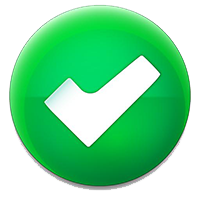 无插件
无插件
 360 √
360 √
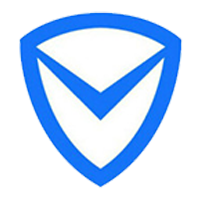 腾讯 √
腾讯 √
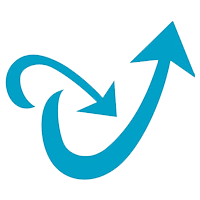 金山 √
金山 √
 瑞星 √
瑞星 √
系统之家U盘启动盘制作工具可以帮助用户将操作系统的安装文件或其他可启动系统文件写入U盘中,从而将普通的U盘转变为可以启动计算机的启动盘。同时使用U盘启动盘制作工具,可以轻松地为自己的计算机创建一个便携式的启动盘,这在系统崩溃、需要重新安装或进行特殊维护时非常有用。
系统之家装机大师官网地址:https://www.xitongzhijia.com/
温馨提醒
您的电脑可正常开机的,直接使用在线一键重装系统即可,如果您的电脑无法开机,则需要u盘重装系统。
当然,这两种方法,系统之家装机大师都可以帮你完成,你可以选择重装Win7/Win10/Win11系统。
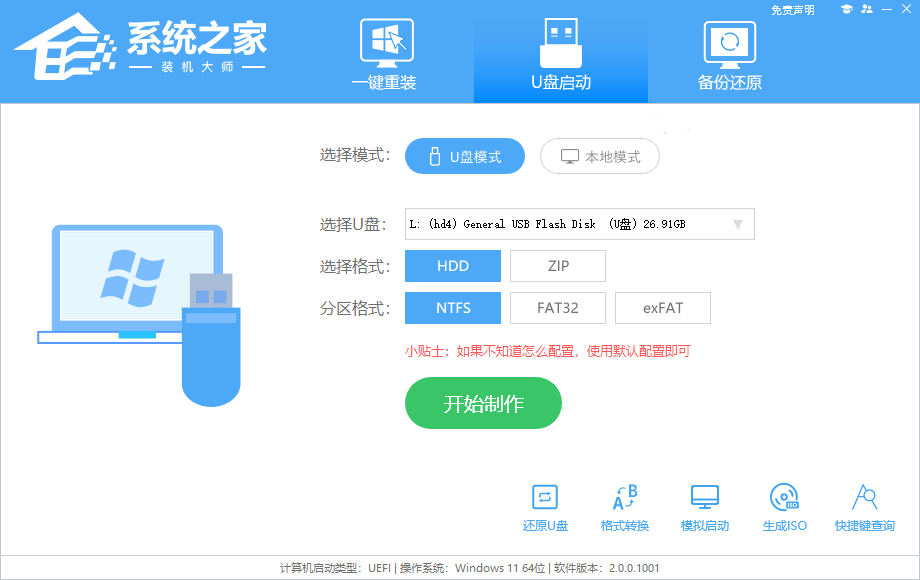
软件特色
1. 系统之家U盘启动盘制作工具操作简单,一键进行制作。
轻轻点击,不需要有任何技术,就能制作。超级方便快捷的操作流程,菜鸟也玩转电脑系统。
2. 快读读取各种格式的u盘。
支持所有U盘制作,拥有5万次的读写次数,几分钟就能搞定!
3. 拥有强大的防病毒能力,彻底与病毒隔绝。
拒绝病毒的入侵,防范于未然。系统之家引导盘采用写入保护技术,彻底断绝病毒通过U盘传播。
4. 关键时刻变身“启动盘”,给你最大的帮助。
完全抛弃光驱和光盘!平时当U盘使,关键时刻“变身”启动盘。携带方便,随时随地帮你解决电脑系统问题。
5. 解决一切系统问题,随时更换系统。
解决自制引导盘和光驱无法更新系统的问题,系统之家引导盘帮你随时自由更换系统,一键安装,轻松快捷。
6. 不再需要光驱,一个U盘就行。
昨天我们用光驱来安装、维护系统,今天当U盘成为装系统主流工具,将更加方便快捷的为你解决电脑系统问题。
使用方法
准备工作
1. 一台正常联网可使用的电脑。
2. 一个大于8GB的空U盘。
3. 下载系统之家装机大师。
U盘启动盘制作步骤
注意:制作期间,U盘会被格式化,因此U盘中的重要文件请注意备份。如果需要安装系统的是C盘,重要文件请勿放在C盘和桌面上。
1. 退出安全软件,运行“系统之家装机大师”查看注意事项,点击“我知道了”。
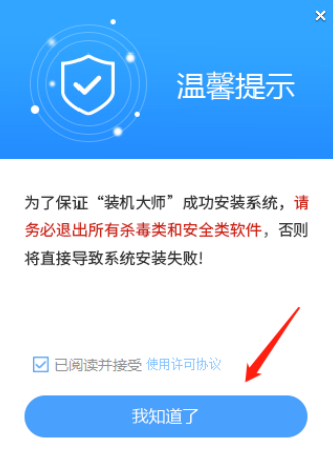
2. 选择“U盘启动”点击“开始制作”。
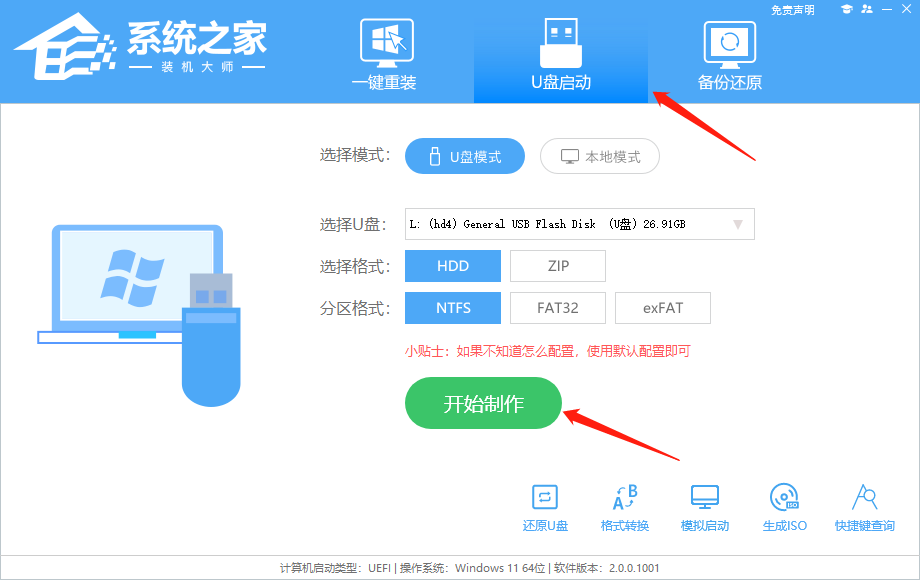
3. 跳出提示备份U盘内重要资料,如无需备份,点击“确定”。
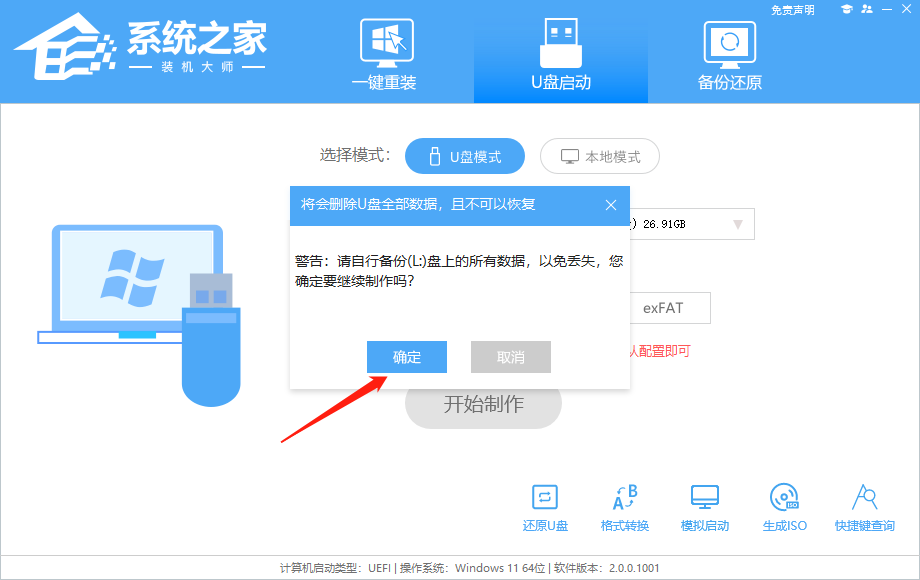
4. 选择自己想要安装的系统镜像,点击“下载系统并制作”。
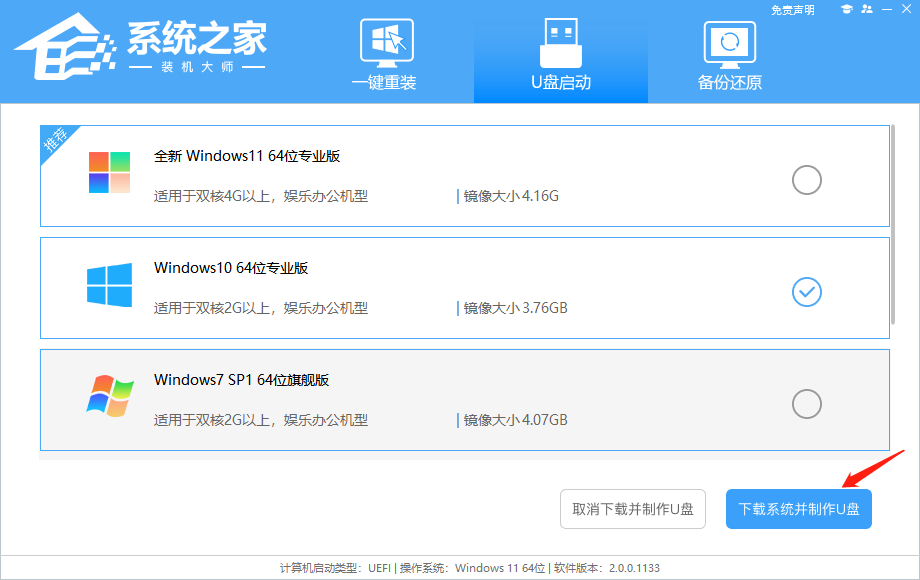
5. 正在下载U盘启动工具制作时所需的组件,请耐心等待。
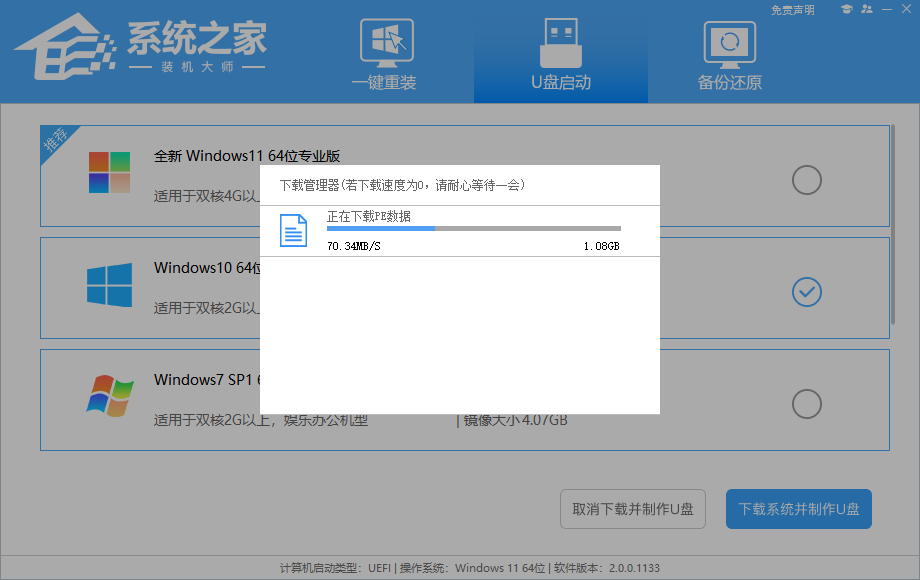
6. 正在下载系统镜像,请勿关闭软件。
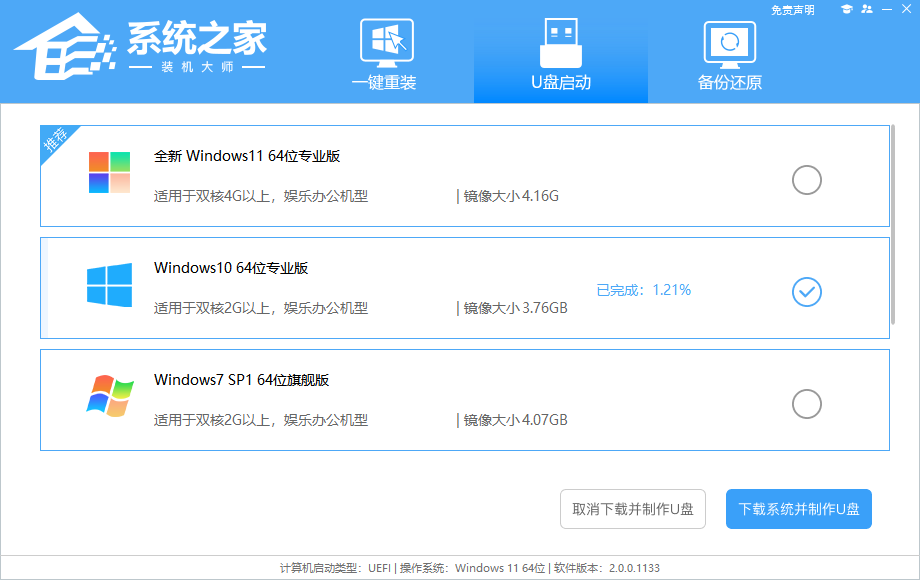
7. 正在制作U盘启动工具。
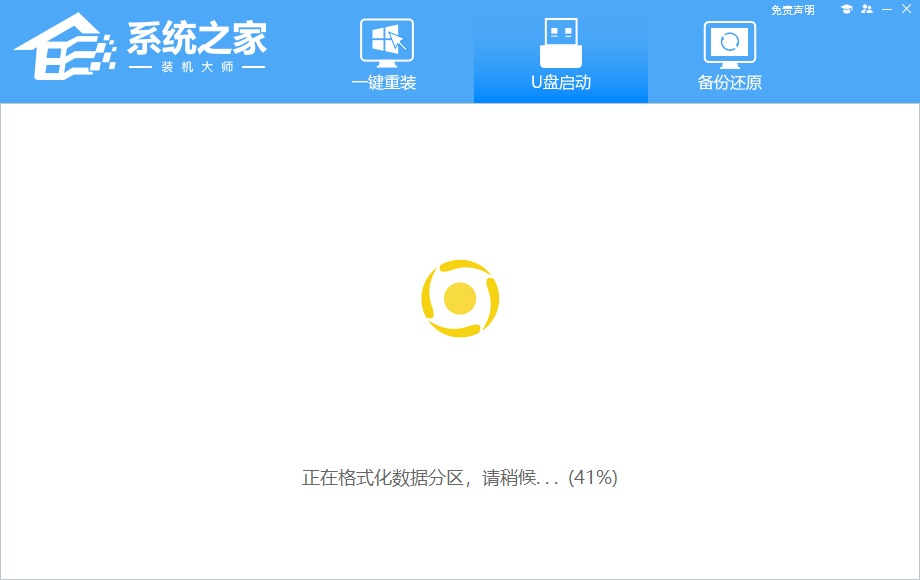
8. 正在拷备系统镜像至U盘。
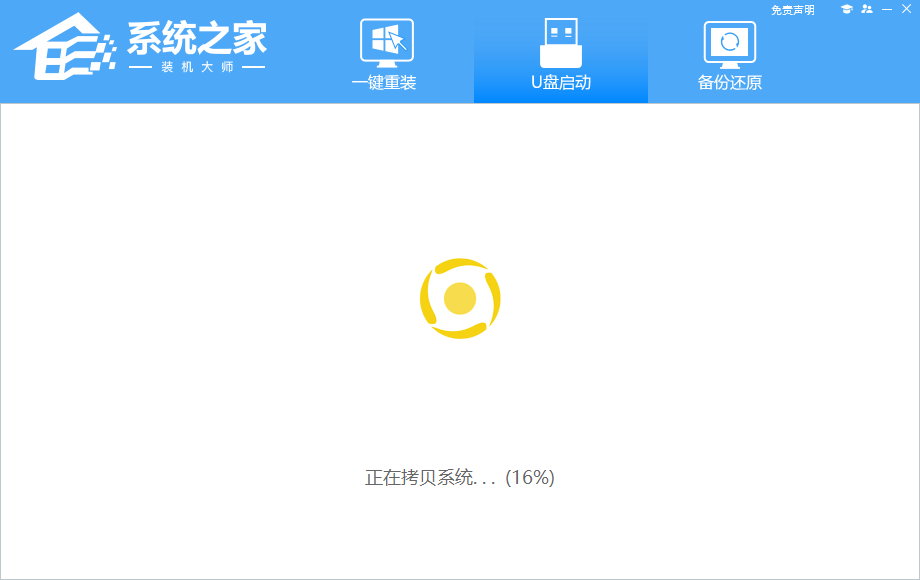
9. 提示制作完成,点击“确定”。
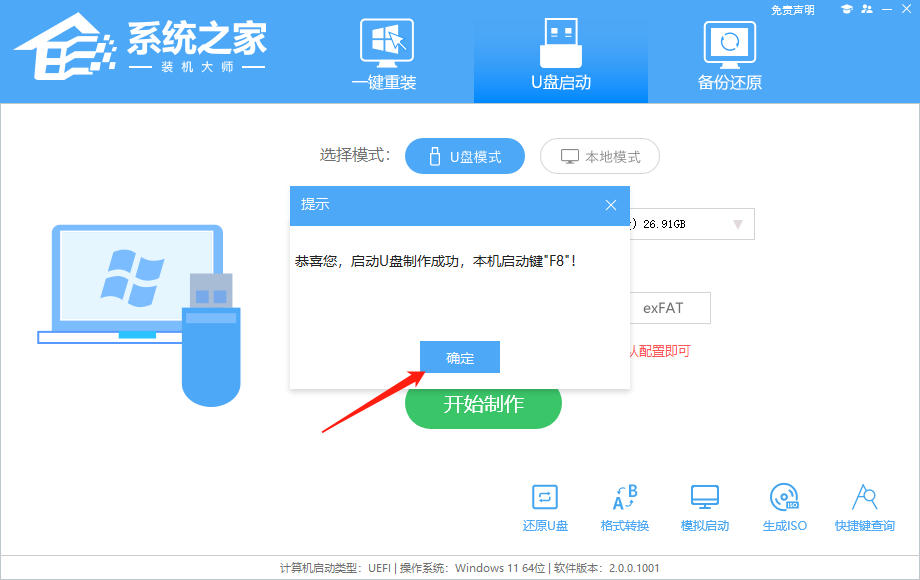
10. 选择“模拟启动”,点击“BIOS”。
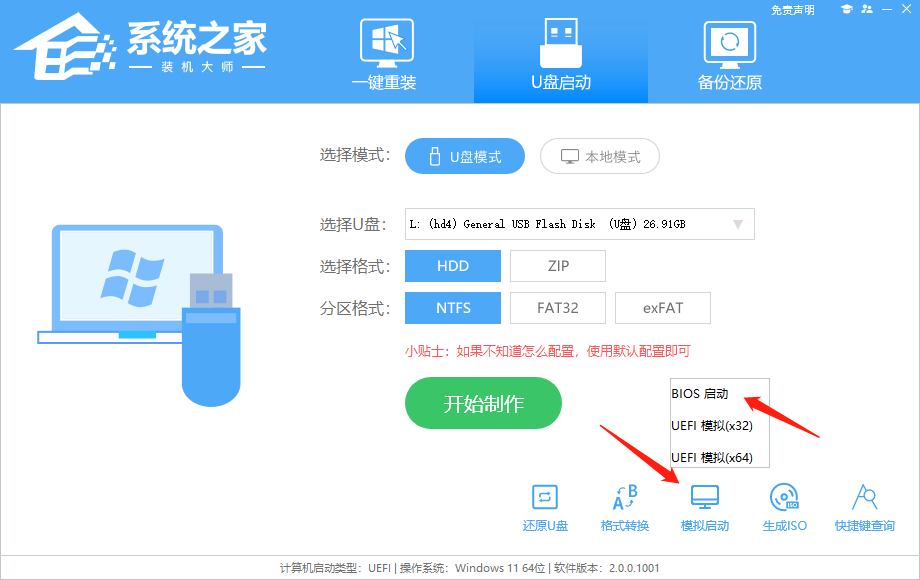
11. 出现这个界面,表示系统之家装机大师U盘启动工具已制作成功。
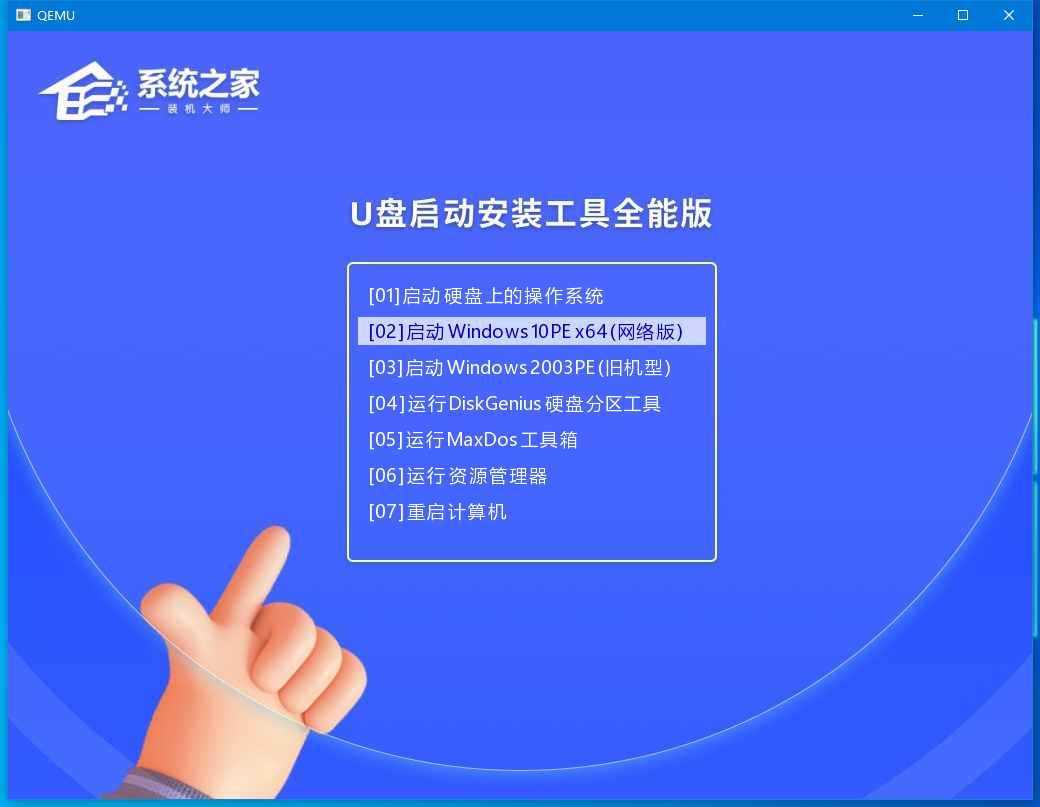
U盘装Win10步骤
1. 查找自己电脑的U盘启动快捷键。
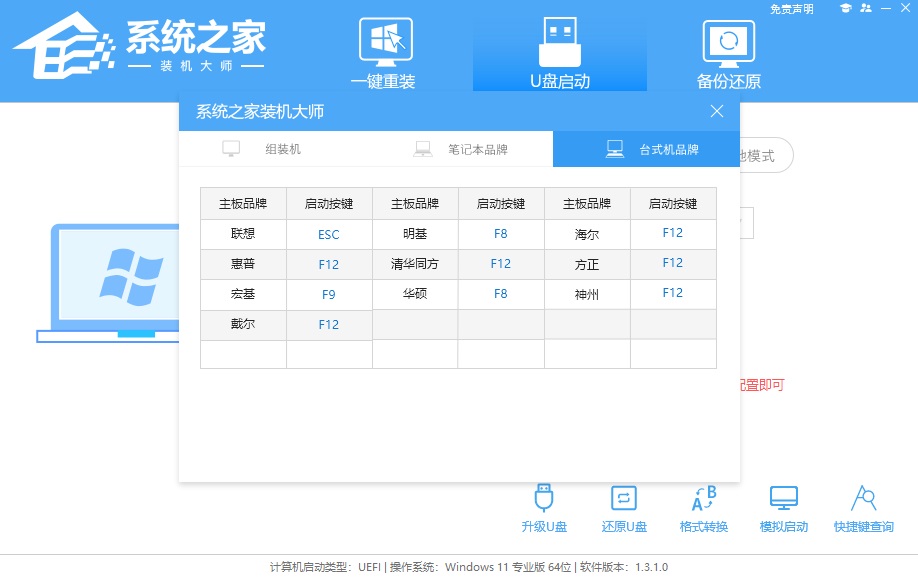
2. U盘插入电脑,重启电脑按快捷键选择U盘进行启动。进入后,键盘↑↓键选择第二个[02]启动Windows10PEx64(网络版),然后回车。
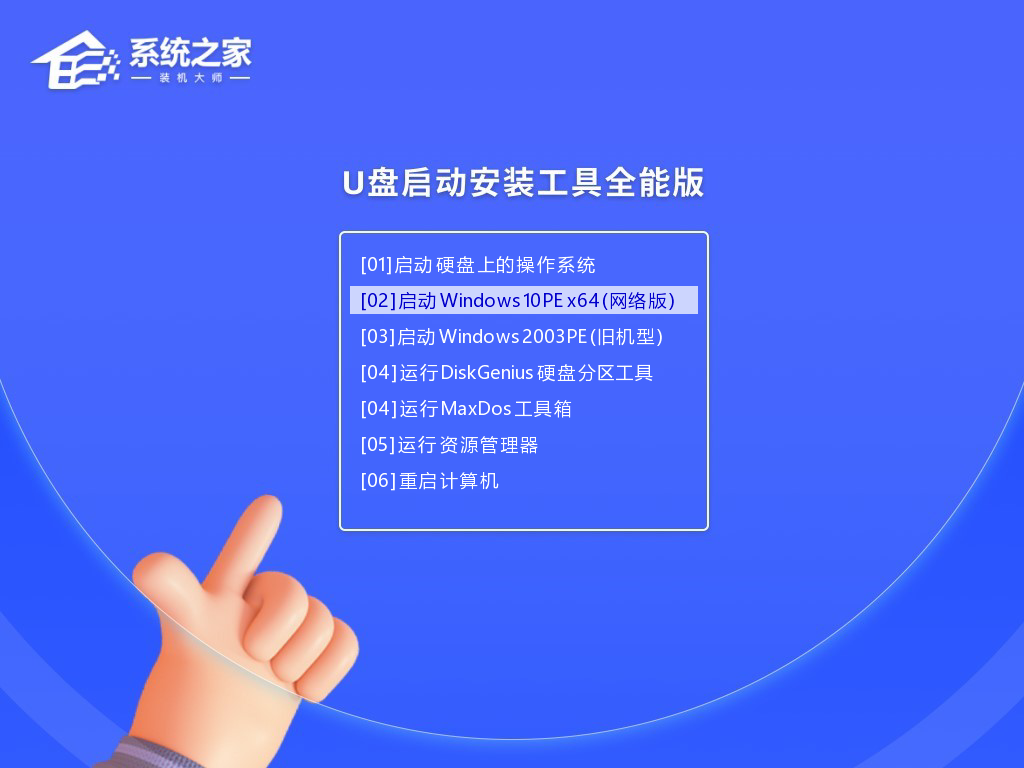
3. 进入PE界面后,点击桌面的一键重装系统。
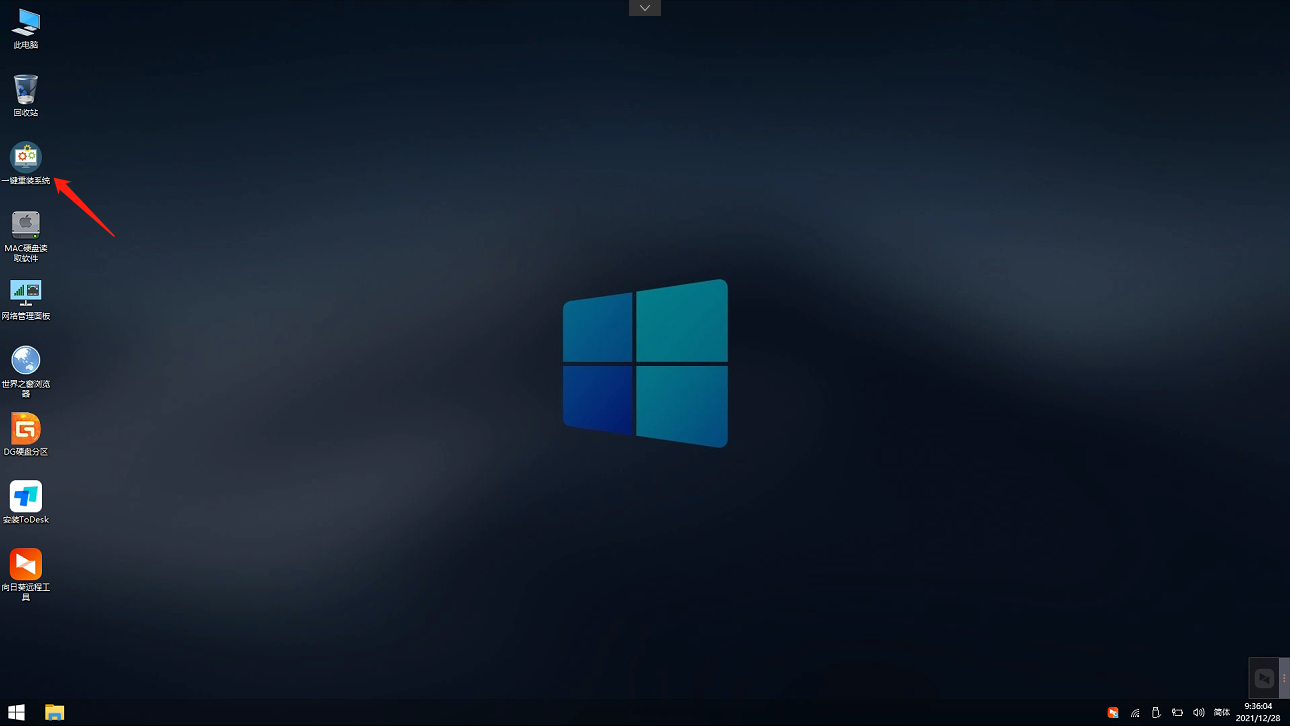
4. 打开工具后,点击浏览选择U盘中的下载好的系统镜像ISO。选择后,再选择系统安装的分区,一般为C区,如若软件识别错误,需用户自行选择。
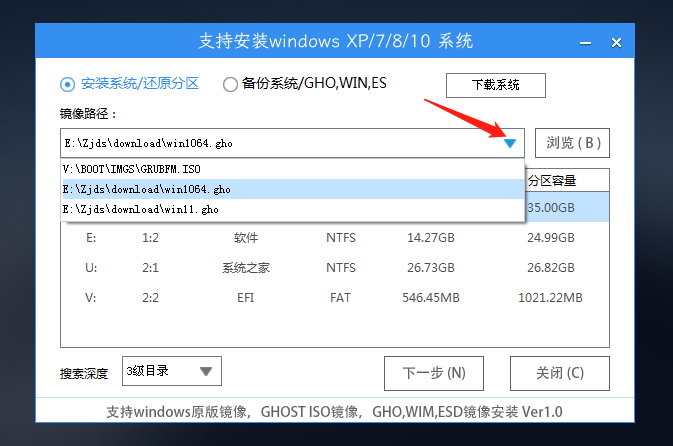
5. 选择完毕后点击下一步。
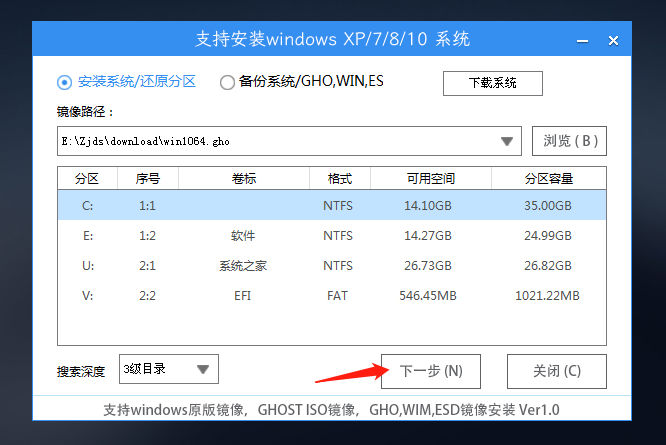
6. 此页面直接点击安装即可。
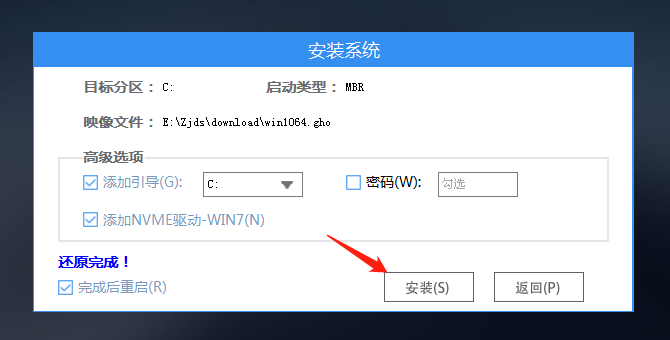
7. 系统正在安装,请等候。
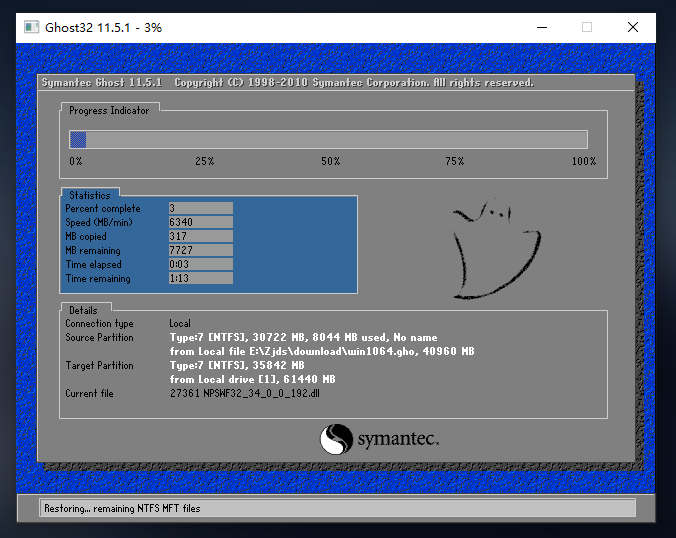
8. 系统安装完毕后,软件会自动提示需要重启,并且拔出U盘,请用户拔出U盘再重启电脑。
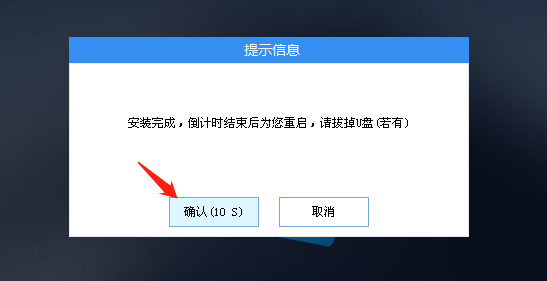
9. 重启后,系统将自动进入系统安装界面,到此,装机就成功了
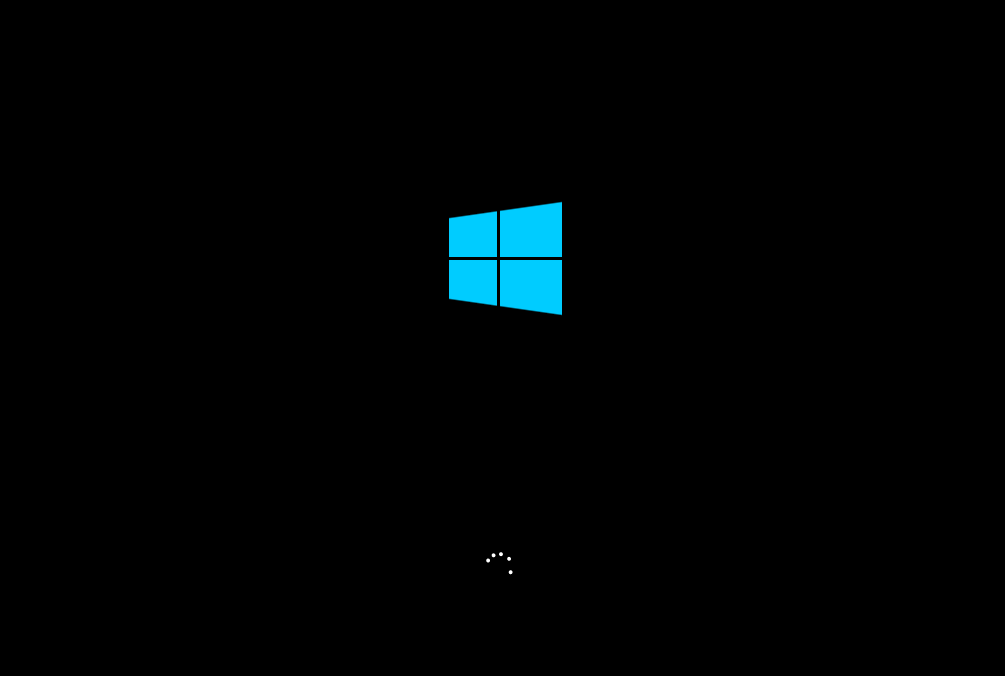
下载地址
其他版本
热门软件
Office三合一精简版 V2021 完美免费版
沙漏验机 V5.2.2 官方安装版
EZPlayer V1.5.0 官方安装版
微盛微信群发软件 V3.05.3 免费安装版
Vc_redist.x64.exe 官方版
Office 2021 LTSC 专业增强版
大白管家 V3.2 官方版
PowerToys Settings(Win1小工具) V0.29.0 绿色版
Atmel Studio7 V7.0.1931 绿色免费版
Win7万能USB驱动 V3.0 离线版
装机必备 更多+
大家都在看







